- Windows часто отображает Лучшее программное обеспечение драйвера уже установлено ошибка (или варианты) при попытке автоматического поиска обновленного программного обеспечения драйвера, но есть простые способы исправить это.
- Вы можете установить драйверы вручную, независимо от того, старые они или нестандартные, или прибегнуть к сторонним инструментам, которые могут автоматически находить, загружать и устанавливать правильные драйверы устройств для вашей системы.
- Если Windows 10 не дает вам разрешения на установку неподписанных драйверов, вам необходимо отключить подписку драйверов.
- Посетите наш Исправить ошибки драйвера центр устранения неполадок, чтобы ознакомиться с другими замечательными руководствами!
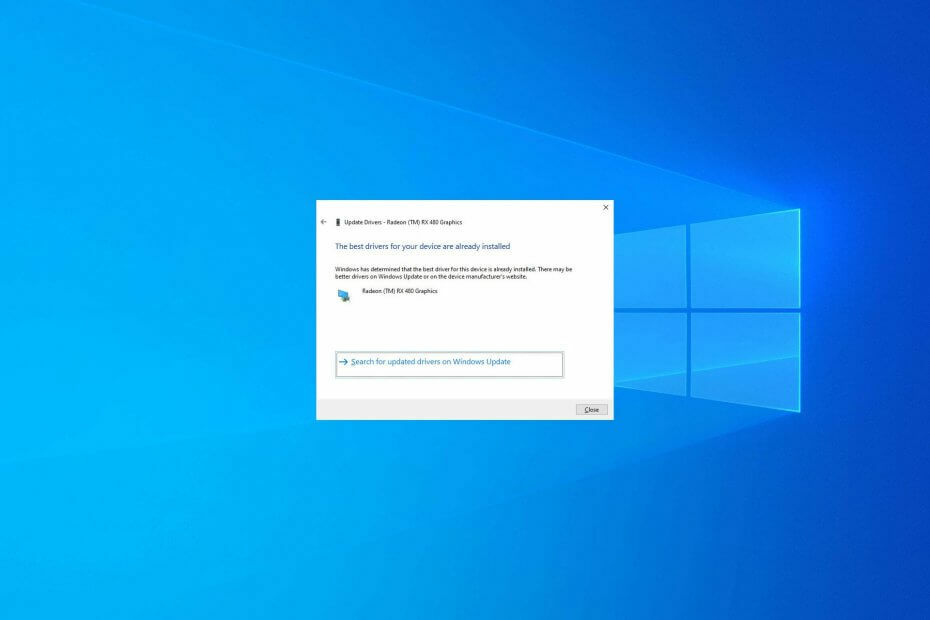
- Загрузите DriverFix сейчас бесплатно (безопасная загрузка)
- Запустите программу и нажмите Сканировать икона
- Дождитесь завершения сканирования и начните установку необходимых драйверов.
- DriverFix был успешно загружен 0 читатели в этом месяце.
Ваше оборудование полагается на драйверы для правильной работы, и если ваши драйверы устарели, вы можете столкнуться с определенными проблемами. Эти проблемы можно исправить путем установки новых драйверов, но пользователи сообщали о нескольких проблемах при установке новых драйверов.
Они получают Лучшее программное обеспечение драйвера уже установлено ошибка, и сегодня мы покажем вам, как решить эту проблему в Windows 10.
Как я могу исправить Лучшее программное обеспечение драйвера уже установлено ошибка?
Вы можете установить драйверы на свой компьютер несколькими способами. Многие пользователи скачивают установочный файл драйвера и запускают его, чтобы установить драйверы. Другой способ установить драйверы - посетить Диспетчер устройств.
После открытия диспетчера устройств найдите свое устройство и выберите опцию «Обновить драйвер». Выбрав этот вариант, Windows 10 найдет лучший драйвер для вашего устройства и установит его.
У этого метода есть свои недостатки, и иногда он может не загрузить последнюю версию драйвера для вашего устройства, поэтому обычно лучше загрузить драйвер и установить его вручную.
Многие пользователи, как правило, загружают и устанавливают на свой компьютер только необходимые файлы драйверов. Программное обеспечение с драйверами - это здорово, но иногда в нем нет необходимости, и поэтому пользователи обычно устанавливают только самые простые драйверы.
Для этого вам необходимо скачать драйвер и распаковать его на свой компьютер. Однако в Windows есть встроенные функции, которые не позволят вам установить драйвер, который старше установленного в настоящее время.
Это может быть проблемой, если вы хотите установить более старую версию драйвера, но есть способ исправить это.
Своевременно обновлять драйверы очень важно, но многие пользователи сообщают, что Лучшее программное обеспечение драйвера уже установлено сообщение. Говоря о проблемах с драйверами, вот некоторые из проблем, о которых сообщили пользователи:
- Лучший драйвер для вашего устройства уже установлен Windows 7, Windows 8, Windows 10 - Эта ошибка может появиться в Windows 7, Windows 8 или Windows 10. Если вы столкнулись с этой проблемой, вы сможете исправить ее, используя наши решения.
- Windows определила, что лучший драйвер для этого устройства уже установлен - Это всего лишь вариант исходной ошибки, и если вы столкнетесь с ней, просто загрузите последние версии драйверов от производителя.
- Принудительно установить драйвер Windows 10 - В Windows 10 появилась новая функция безопасности, которая называется «Подписывание драйверов». Эта функция предназначена для предотвращения установки некоторых неавторизованных драйверов. Это может быть серьезной проблемой, но вы можете исправить ее, отключив эту функцию.
- Установка старых драйверов в Windows 10 - Если вы продолжаете получать это сообщение об ошибке, возможно, вам не удастся установить старые драйверы. Если это так, удалите драйвер и попробуйте установить его снова. Кроме того, вы можете попробовать загрузить файлы драйверов и установить драйверы вручную.
Решение 1. Установите драйверы вручную.
Вы можете избежать Лучшее программное обеспечение драйвера уже установлено сообщение, просто установив требуемый драйвер вручную. Для этого вам необходимо скачать драйвер и распаковать его в любую папку на вашем ПК.
Имейте в виду, что не все драйверы можно установить вручную, и если ваш драйвер поставляется только с установочным файлом, этот метод вам не подойдет. Чтобы установить драйвер вручную, вам необходимо сделать следующее:
- Открыть Диспетчер устройств. Для этого нажмите Клавиша Windows + X, чтобы открыть меню Win + X. Когда откроется меню Win + X, выберите Диспетчер устройств из списка.
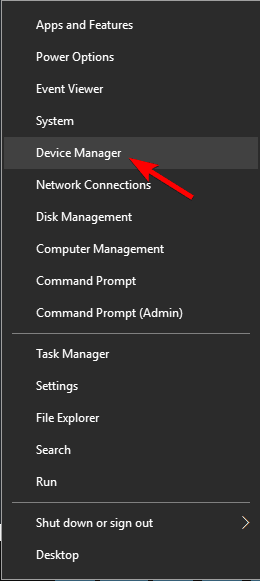
-
Диспетчер устройств теперь появится. Найдите устройство, которое вы хотите обновить. Щелкните устройство правой кнопкой мыши и выберите Обновить драйвер.
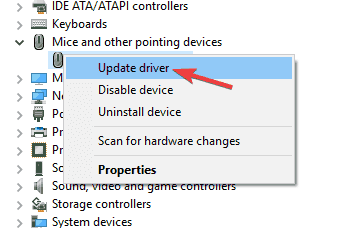
- Выберите Найдите на моем компьютере драйверы вариант. Эта опция позволит вам установить программное обеспечение драйвера вручную.
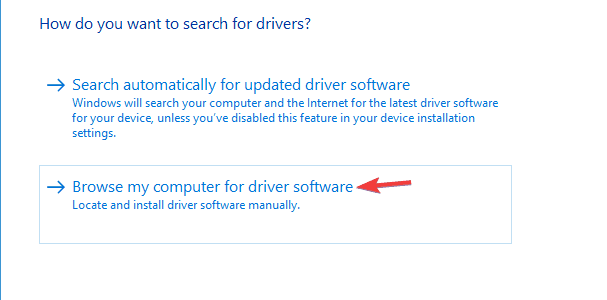
- Выбирать Позвольте мне выбрать из списка драйверов устройств на моем компьютере вариант.
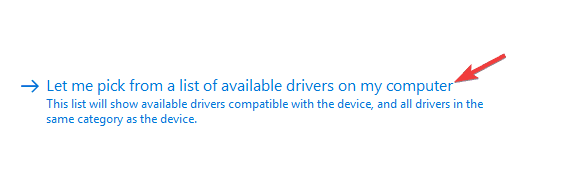
- Щелкните значок Есть диск кнопка.
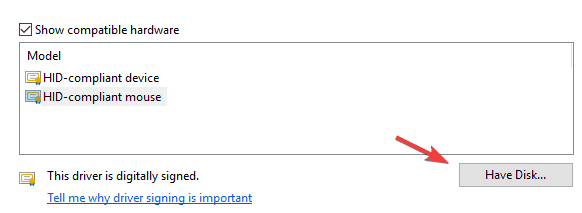
-
Установить с диска появится окно. Щелкните значок Просматривать кнопку и найдите драйвер на своем жесткий диск. После выбора драйвера щелкните значок ОК кнопка.
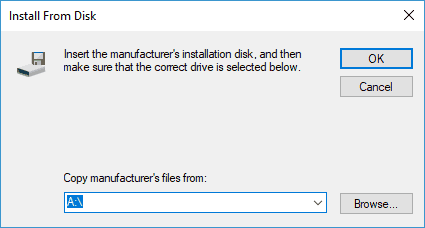
- После этого драйвер будет автоматически установлен на ваш компьютер.
Решение 2. Удалите драйвер.
Если у вас уже установлен драйвер, отличный от стандартного, вы можете решить проблему, просто удалив установленный драйвер. Это простая процедура, и для ее выполнения вам необходимо выполнить следующие действия:
- Открыть Диспетчер устройств.
- Когда Диспетчер устройств открывается, найдите драйвер, который вы хотите удалить. Щелкните устройство правой кнопкой мыши и выберите Удалить устройство из меню.
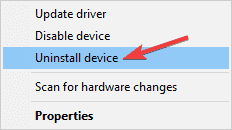
- Если доступно, отметьте Удалите программное обеспечение драйвера для этого устройства. Нажмите Удалить подтвердить.
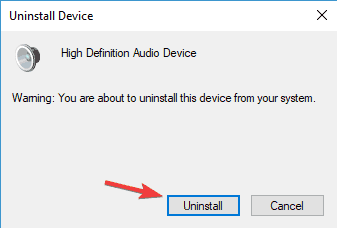
- Дождитесь завершения процесса удаления драйвера.
- После удаления драйвера перезагрузите компьютер.
Когда ваш компьютер перезагрузится, будет установлен драйвер по умолчанию. Теперь попробуйте снова установить драйвер и проверьте, решена ли проблема.
Обновлять драйверы автоматически (рекомендуется)
После удаления драйверов мы рекомендуем автоматически переустановить / обновить их. Загрузка и установка драйверов вручную - это процесс, связанный с риском установки неправильного драйвера, что может привести к серьезным сбоям в работе вашей системы.
Более безопасный и простой способ обновить драйверы на компьютере с Windows - использовать автоматический инструмент. Мы настоятельно рекомендуем профессиональное программное обеспечение для обновления драйверов, которое автоматически идентифицирует каждый устройство на вашем компьютере и сопоставляет его с последними версиями драйверов из обширного онлайн- база данных.
 Драйверы необходимы для вашего ПК и всех программ, которые вы используете ежедневно. Если вы хотите избежать сбоев, зависаний, ошибок, задержек или любых других проблем, вам нужно будет постоянно обновлять их.Постоянная проверка обновлений драйверов отнимает много времени. К счастью, вы можете использовать автоматизированное решение, которое безопасно проверяет наличие новых обновлений и с легкостью их применяет, поэтому мы настоятельно рекомендуем DriverFix.Выполните следующие простые шаги, чтобы безопасно обновить драйверы:
Драйверы необходимы для вашего ПК и всех программ, которые вы используете ежедневно. Если вы хотите избежать сбоев, зависаний, ошибок, задержек или любых других проблем, вам нужно будет постоянно обновлять их.Постоянная проверка обновлений драйверов отнимает много времени. К счастью, вы можете использовать автоматизированное решение, которое безопасно проверяет наличие новых обновлений и с легкостью их применяет, поэтому мы настоятельно рекомендуем DriverFix.Выполните следующие простые шаги, чтобы безопасно обновить драйверы:
- Скачайте и установите DriverFix.
- Запустите приложение.
- Подождите, пока DriverFix обнаружит все неисправные драйверы.
- Теперь программа покажет вам все драйверы, у которых есть проблемы, и вам просто нужно выбрать те, которые вы хотели исправить.
- Подождите, пока DriverFix загрузит и установит новейшие драйверы.
- Запустить снова ваш компьютер, чтобы изменения вступили в силу.

DriverFix
Драйверы больше не будут создавать никаких проблем, если вы загрузите и используете это мощное программное обеспечение сегодня.
Посетить вебсайт
Заявление об отказе от ответственности: эту программу необходимо обновить с бесплатной версии для выполнения некоторых конкретных действий.
Решение 3. Загрузите драйвер от производителя.
По мнению пользователей, Лучшее программное обеспечение драйвера уже установлено сообщение может появиться при попытке обновить драйверы из диспетчера устройств. Несмотря на то, что Диспетчер устройств - невероятно полезный инструмент, он не всегда загружает для вас лучший драйвер.
С другой стороны, вы всегда можете загрузить драйвер прямо у производителя оборудования и установить его самостоятельно. Эти типы драйверов обычно поставляются с установочным файлом, поэтому они перезаписывают драйверы из диспетчера устройств.
Хотя этим методом можно установить практически любой драйвер, стоит отметить, что это продвинутое решение. Чтобы установить драйвер вручную, вам нужно знать модель устройства, которое вы пытаетесь обновить, чтобы найти подходящий драйвер.
Иногда это может быть сложно, особенно если вы новичок или пытаетесь установить драйвер для малоизвестного старого оборудования.
Запустите сканирование системы, чтобы обнаружить потенциальные ошибки

Скачать Restoro
Инструмент для ремонта ПК

Нажмите Начать сканирование чтобы найти проблемы с Windows.

Нажмите Починить все для устранения проблем с запатентованными технологиями.
Запустите сканирование ПК с помощью Restoro Repair Tool, чтобы найти ошибки, вызывающие проблемы с безопасностью и замедление. После завершения сканирования в процессе восстановления поврежденные файлы заменяются новыми файлами и компонентами Windows.
Несмотря на то, что у этого метода есть свои недостатки, он по большей части позволит вам установить нужные драйверы без каких-либо проблем или сообщений об ошибках.
Знаете ли вы, что у большинства пользователей Windows 10 устаревшие драйверы? Будьте на шаг впереди, используя это руководство.
Решение 4. Установите последние обновления.
Windows 10 также распространяет драйверы вместе с их системными обновлениями, и если вы не можете установить определенный драйвер из-за Лучшее программное обеспечение драйвера уже установлено сообщение, обязательно обнови свою Windows и проверьте, помогает ли это.
По умолчанию Windows 10 устанавливает необходимые обновления самостоятельно, но иногда вы можете пропустить одно или два обновления из-за определенных сбоев. Однако вы всегда можете проверить наличие обновлений вручную, выполнив следующие действия:
- Нажмите Клавиша Windows + I открыть Приложение настроек.
- Теперь перейдите к Обновление и безопасность раздел.
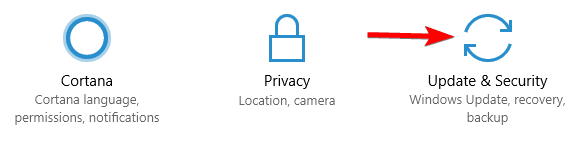
- Нажмите Проверить обновления кнопка.
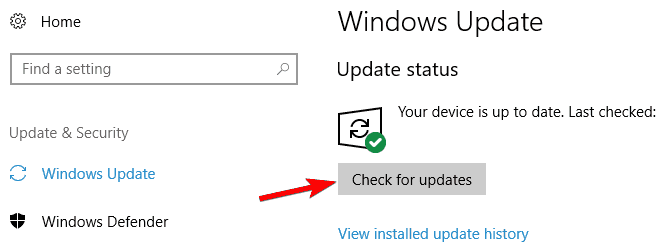
Если доступны какие-либо обновления, они будут автоматически загружены в фоновом режиме. После загрузки обновлений они будут установлены после перезагрузки компьютера.
После того, как ваша система будет обновлена, ваши драйверы также должны быть обновлены, и проблема будет решена.
Если у вас возникли проблемы с открытием приложения "Настройки", взгляните на эту статью чтобы решить проблему.
Возникли проблемы с обновлением Windows 10? Ознакомьтесь с этим руководством, которое поможет вам решить их в кратчайшие сроки.
Решение 5. Попробуйте установить драйвер из безопасного режима.
Если вы продолжаете получать Лучшее программное обеспечение драйвера уже установлено сообщение, вы можете решить проблему, просто установив нужный драйвер из безопасного режима.
Если вы не знакомы, Безопасный режим использует драйверы по умолчанию и идеально подходит для устранения неполадок. Чтобы получить доступ к безопасному режиму, просто сделайте следующее:
- Открой Стартовое меню и щелкните Мощность кнопка. Нажмите и удерживайте Сдвиг ключ и выберите Запустить снова из меню.
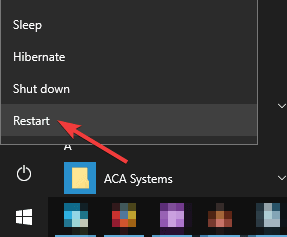
- Теперь выберите Устранение неполадок> Дополнительные параметры> Параметры запуска. Щелкните значок Запустить снова кнопка.
- Список опций теперь появится. Выбирать Безопасный режим с поддержкой сети нажав номер 5 или же F5 клавишу на клавиатуре.
После входа в безопасный режим попробуйте все наши решения и проверьте, решает ли это проблему.
Безопасный режим не работает в Windows 10? Не паникуйте, это руководство поможет вам решить проблемы с загрузкой.
Решение 6. Отключите функцию подписи драйверов.
Microsoft представила несколько функций безопасности, чтобы сделать Windows 10 более безопасной, и одна из этих функций - подпись драйвера.
По сути, эта функция позволяет устанавливать только те драйверы, которые подписаны и одобрены Microsoft. Хотя эта функция полезна, иногда она может мешать работе вашей системы и препятствовать установке определенных драйверов.
Однако вы можете отключить функцию подписи драйверов, выполнив следующие действия:
- Повторить Шаг 1 из предыдущего решения.
- Выбирать Устранение неполадок> Дополнительные параметры> Параметры запуска и нажмите Запустить снова.
- Теперь нажмите 7 или же F7 выбирать Отключить принудительную подпись драйверов вариант.
После этого вы сможете установить любой драйвер на свой компьютер. Имейте в виду, что функция подписи драйверов будет включена только для текущего сеанса. Как только вы перезагрузите или выключите этот компьютер, эта функция включится автоматически.
Если вам нужна дополнительная информация о том, как отключить принудительное использование подписи драйверов в Windows 10, ознакомьтесь с этим специальным руководством чтобы узнать об этом все.
Windows требует драйвер с цифровой подписью? Прочтите эту статью, чтобы избавиться от этого.
Заключение
Лучшее программное обеспечение драйвера уже установлено - раздражающее сообщение об ошибке, но вы можете легко исправить его, установив драйвер вручную. Если это не помогло, попробуйте удалить текущий драйвер и снова установить нужный.
Если у вас есть другие вопросы, оставьте их в разделе комментариев ниже, и мы обязательно ответим на них.
 По-прежнему возникают проблемы?Исправьте их с помощью этого инструмента:
По-прежнему возникают проблемы?Исправьте их с помощью этого инструмента:
- Загрузите этот инструмент для ремонта ПК получил рейтинг "Отлично" на TrustPilot.com (загрузка начинается на этой странице).
- Нажмите Начать сканирование чтобы найти проблемы с Windows, которые могут вызывать проблемы с ПК.
- Нажмите Починить все исправить проблемы с запатентованными технологиями (Эксклюзивная скидка для наших читателей).
Restoro был загружен 0 читатели в этом месяце.
Часто задаваемые вопросы
если ты не могу установить драйверы в Windows 10, ознакомьтесь с нашим кратким руководством по устранению неполадок, чтобы запустить средство устранения неполадок оборудования и устройств, использовать инструмент DISM, выполнить сканирование SFC, выполнить чистую загрузку компьютера и, в конечном итоге, выполнить сброс системы.
Во-первых, убедитесь, что вы уже загрузили специальные драйверы на свой ПК с Windows. Во-вторых, с помощью диспетчера устройств перейдите к устройству, выберите «Обновить драйвер» из контекстного меню, выберите «Найти на моем компьютере программное обеспечение драйвера» и выберите свой собственный драйвер. Следуйте инструкциям на экране и перезагрузите компьютер.
Если вы ищете лучшие инструменты для обновления драйверов которые автоматически находят, загружают и устанавливают правильные драйверы для вашего ПК с Windows, мы предлагаем начать работу с DriverPack Solution, Free Driver Scout и TweakBit Driver Updater.


